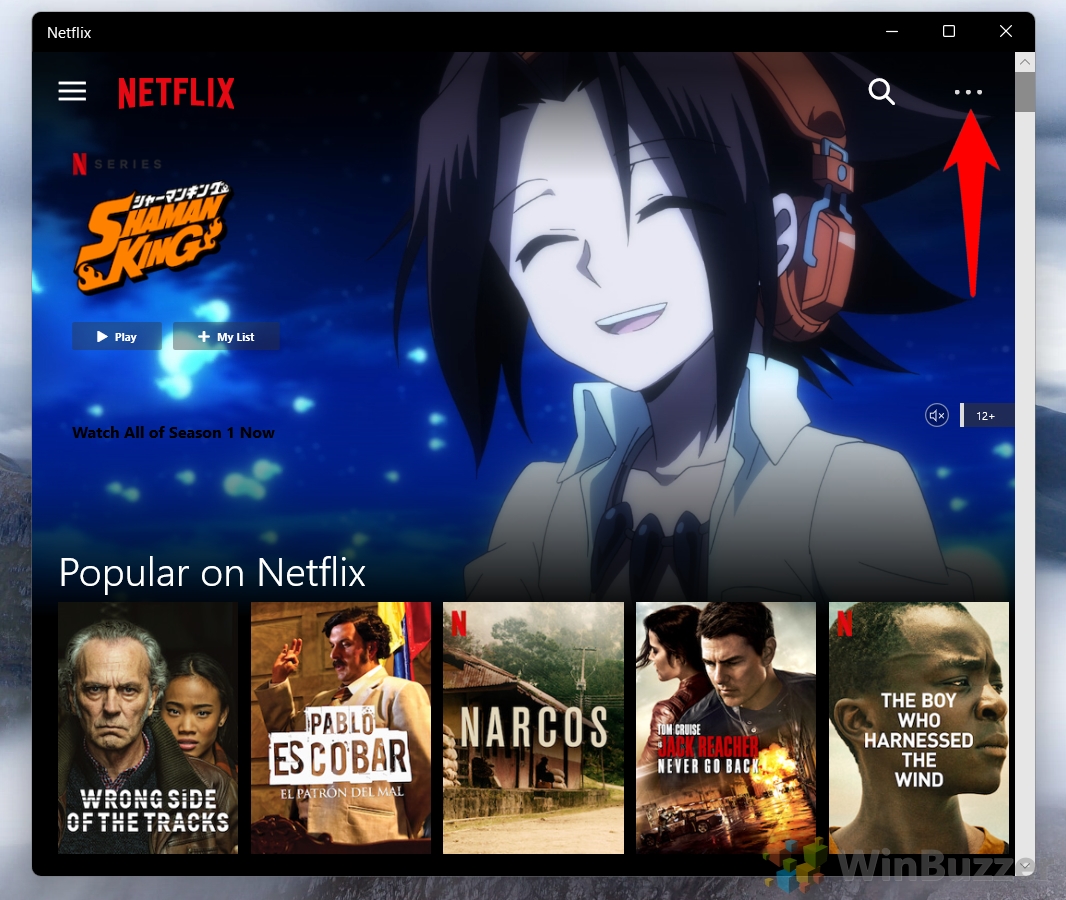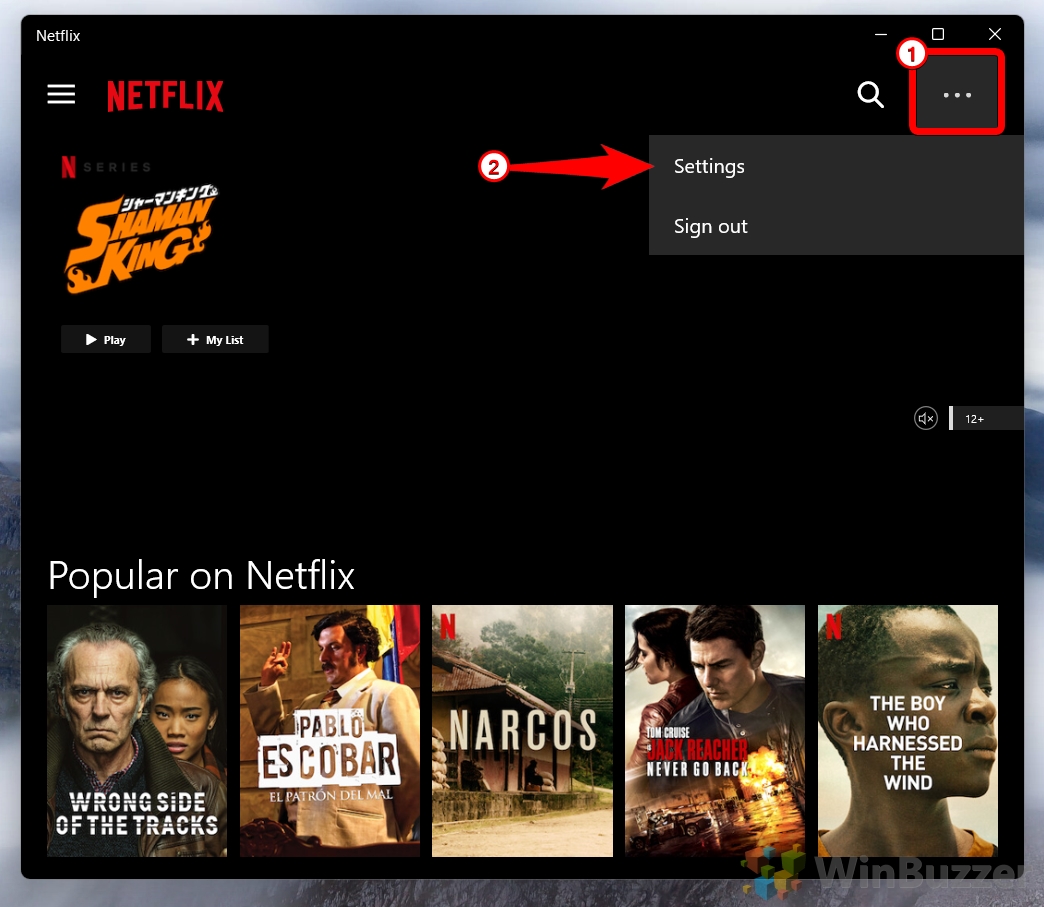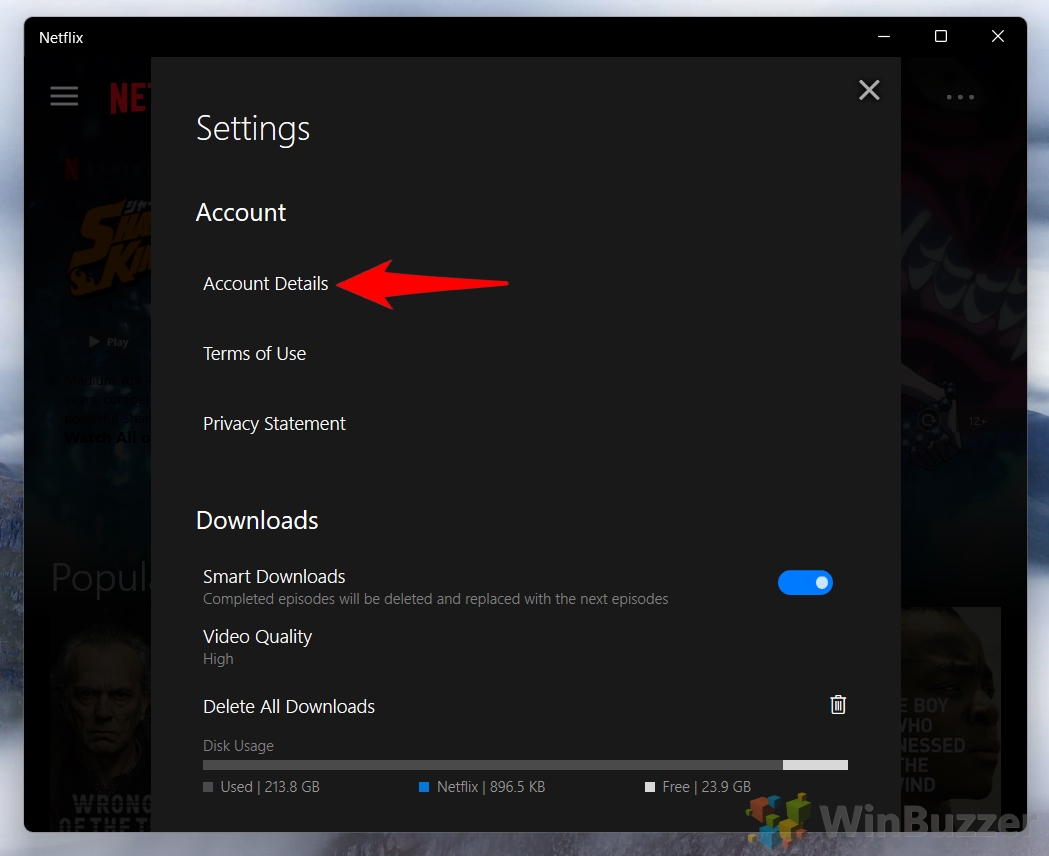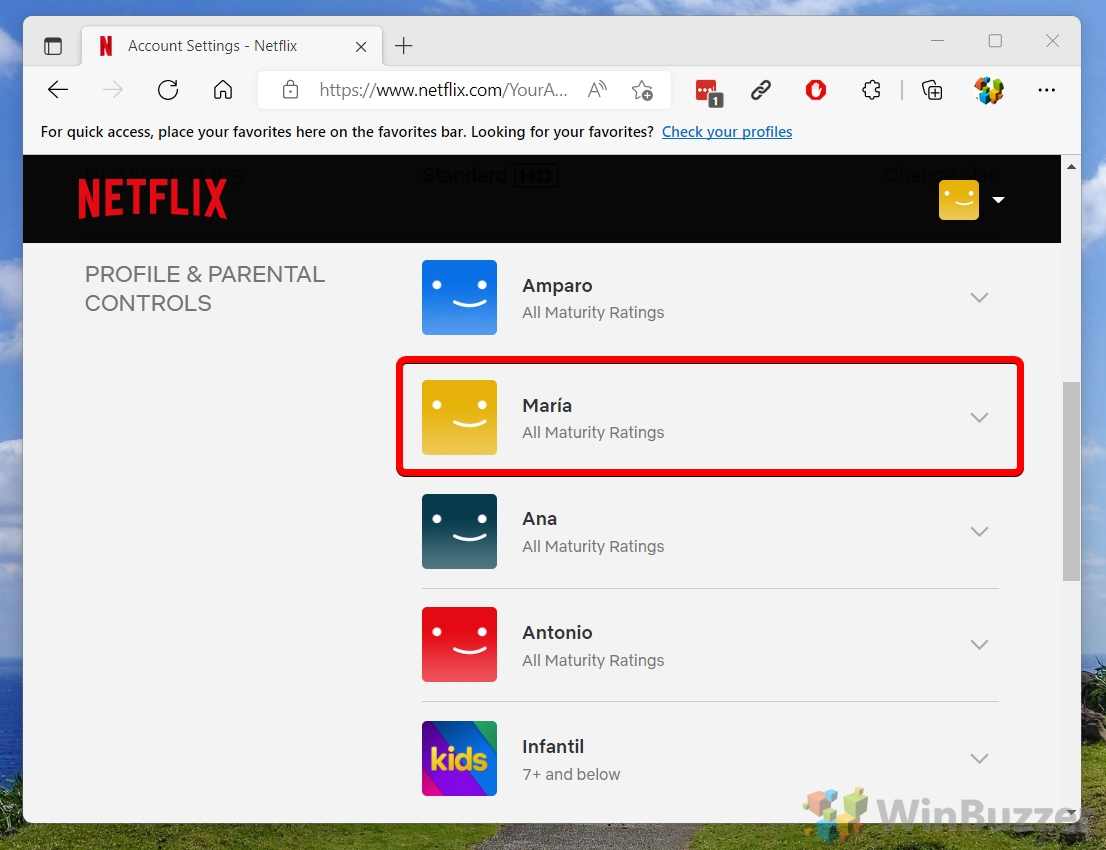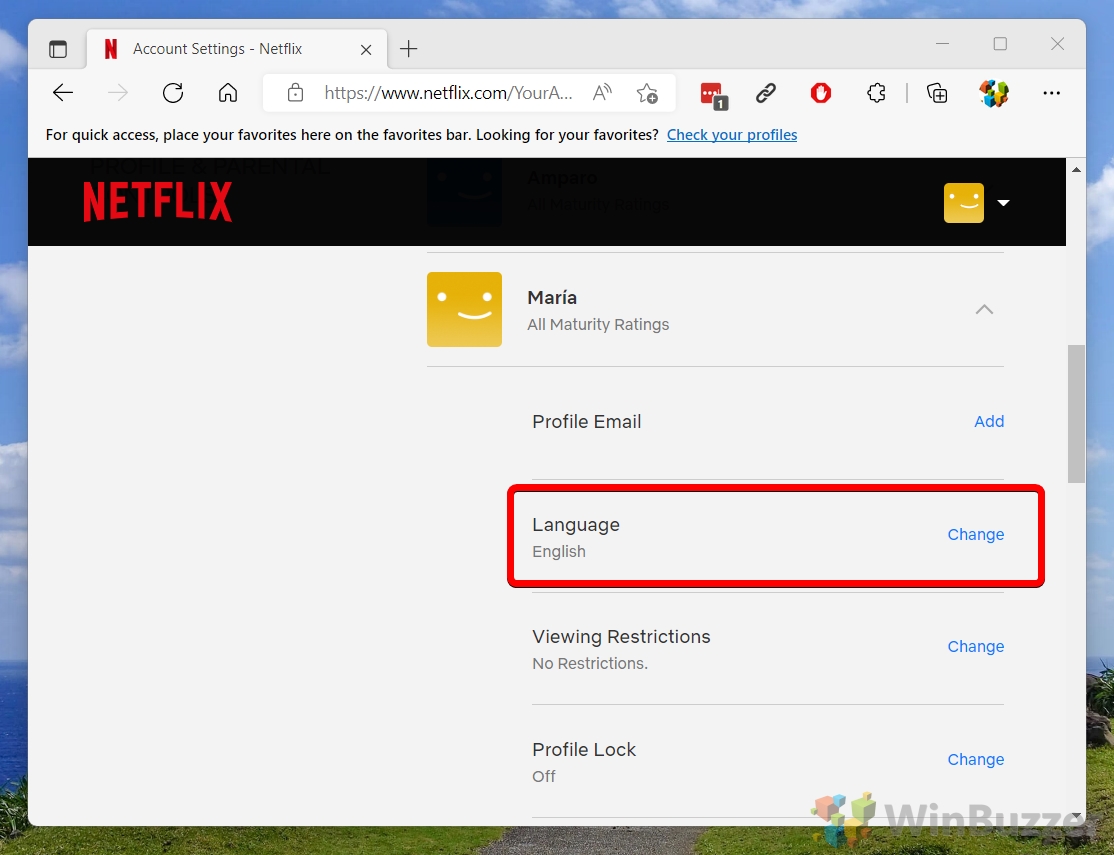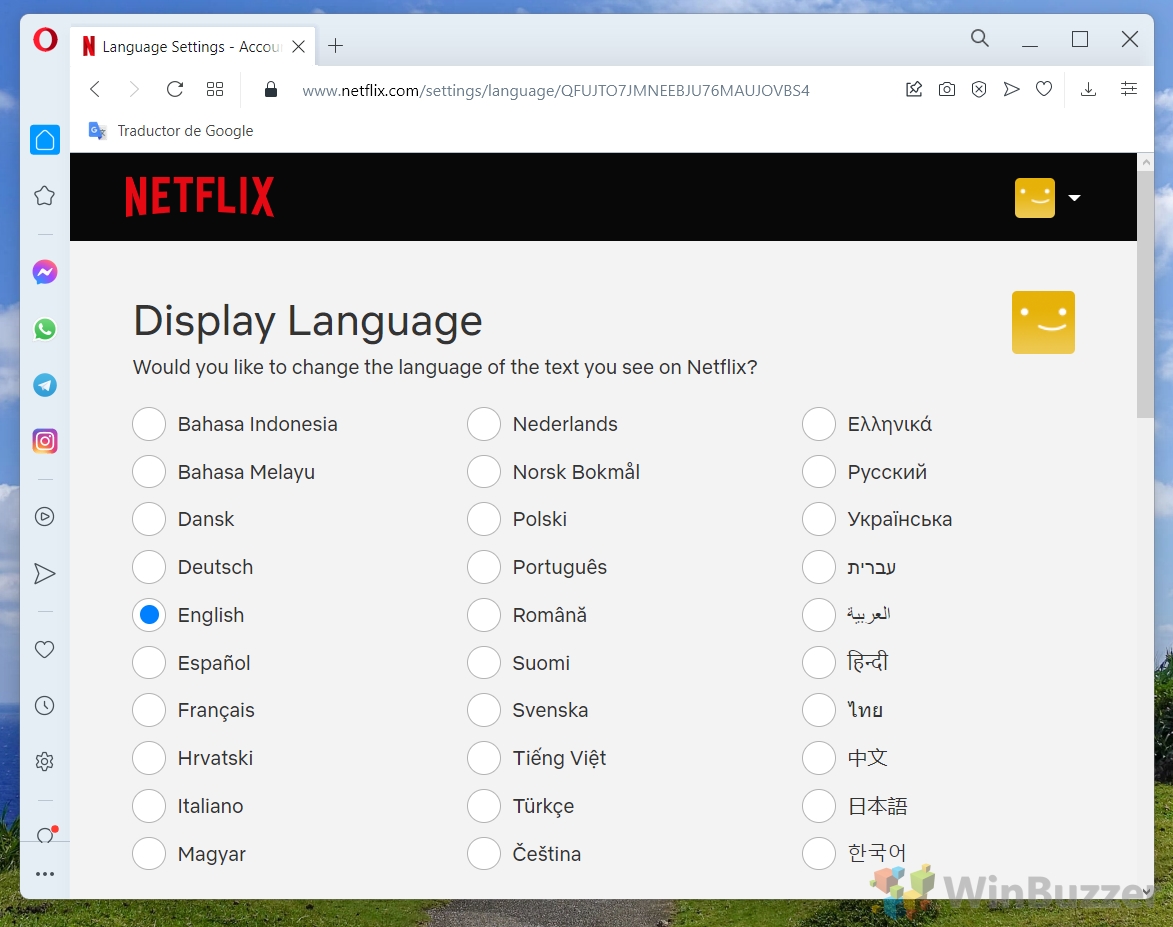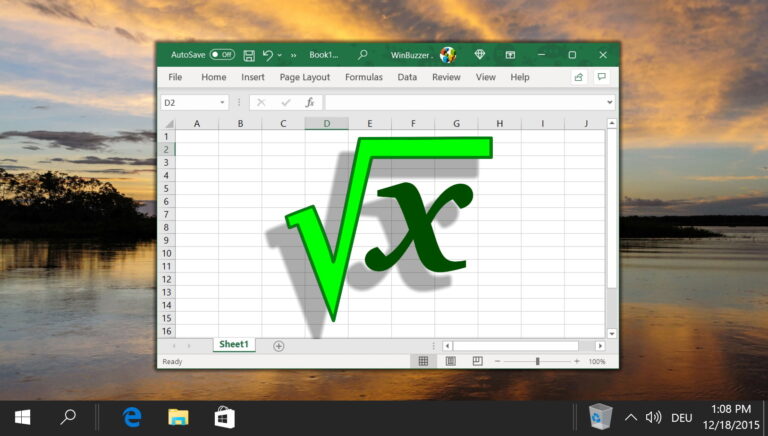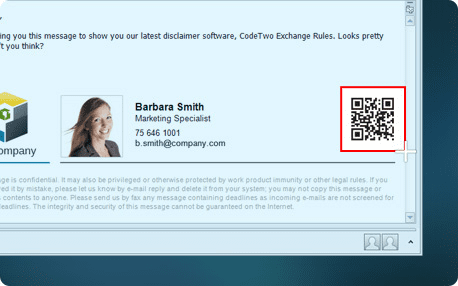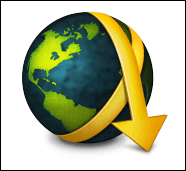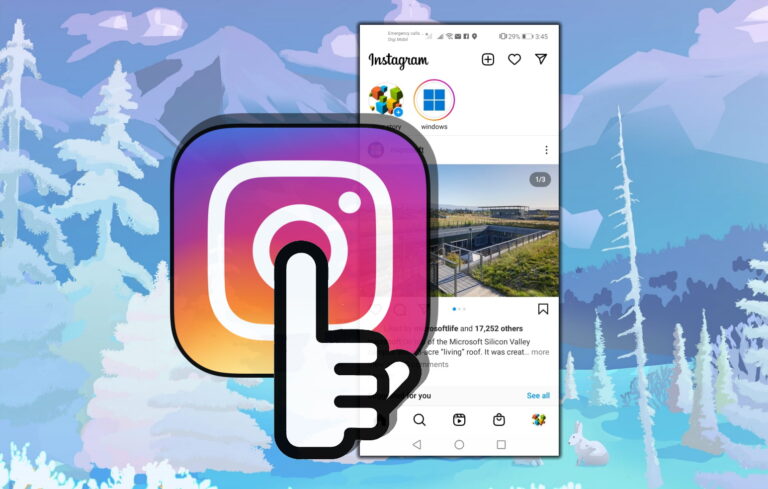Как изменить язык на Netflix
Изменение языковых настроек Netflix — это простой процесс, который может значительно улучшить качество просмотра, сделав его более персонализированным и доступным. Независимо от того, изучаете ли вы новый язык или вам нужно отменить изменения, внесенные кем-то другим, настройка языка на Netflix — это быстрая и простая задача. Эта настройка влияет не только на язык интерфейса, но и на доступные параметры звука и субтитров для просматриваемого вами контента.
Этот процесс включает в себя несколько простых шагов на веб-сайте Netflix, доступных через настройки вашей учетной записи. После изменения эти настройки отражаются на всех устройствах, на которых вы используете Netflix, обеспечивая единообразную работу независимо от того, транслируете ли вы потоковую передачу на смартфоне, планшете или Smart TV. Это руководство предоставит вам четкое пошаговое руководство о том, как настроить языковые параметры Netflix в соответствии с вашими предпочтениями.
Программы для Windows, мобильные приложения, игры - ВСЁ БЕСПЛАТНО, в нашем закрытом телеграмм канале - Подписывайтесь:)
Как изменить язык Netflix на Windows, Mac или Chromebook
Вот как изменить язык в приложении Netflix на Windows, Mac или ChromeOS / Chromebook.
Доступ к меню
Нажмите «Три точки» в правом верхнем углу главного экрана, чтобы открыть раскрывающееся меню.


Перейдите в настройки
В раскрывающемся списке выберите «Настройки», чтобы перейти к следующему шагу.


Детали учетной записи
В меню настроек найдите и нажмите «Сведения об учетной записи», чтобы получить доступ к языковым параметрам.


Выберите профиль
Определите и выберите профиль Netflix, для которого вы хотите изменить язык.


Изменить язык
Рядом с опцией «Язык» нажмите «Изменить».


Изменить язык
Выберите нужный язык из доступного списка.


Сохранить изменение языка
После выбора нового языка нажмите «Сохранить», чтобы применить изменения. Эти изменения будут отражены на всех устройствах, на которых вы используете Netflix.


Как изменить язык Netflix в мобильном приложении
Вот как изменить язык на мобильном телефоне Netflix.
Выбор профиля
Откройте приложение Netflix и коснитесь значка «Профиль Netflix» в правом верхнем углу экрана.


Управление профилями
В меню профиля нажмите «Управление профилями», а затем выберите профиль, который вы хотите отредактировать.


Редактировать профиль
В настройках профиля нажмите «Редактировать профиль», чтобы получить доступ к языковым настройкам.


Поменять язык дисплея
Нажмите на опцию «Язык дисплея».


- Выберите нужный язык из вариантов, чтобы отобразить его в вашей учетной записи Netflix.


- Нажмите «Перезапустить приложение», чтобы сохранить изменения, внесенные в учетную запись Netflix.


Часто задаваемые вопросы — часто задаваемые вопросы о языковых опциях Netflix
Как изменить язык субтитров на Netflix?
Во время воспроизведения нажмите на значок субтитров и выберите предпочитаемый язык из списка. Эта настройка доступна для каждого шоу или фильма, который вы смотрите.
Что мне делать, если мой предпочтительный язык недоступен на Netflix?
Доступные языки Netflix зависят от вашего региона и конкретного контента. Если предпочитаемый вами язык недоступен, возможно, вы не сможете выбрать его для аудио или субтитров.
Могу ли я установить разные языки для разных профилей в одной учетной записи Netflix?
Да, языковые настройки зависят от профиля. Вы можете установить разные языки для каждого профиля в своей учетной записи Netflix, отредактировав языковые настройки в каждом профиле.
Почему в некоторых сериалах или фильмах мой язык не доступен для аудио или субтитров?
Доступность языка для аудио и субтитров зависит от названия и региона из-за ограничений лицензирования и создания контента. Возможно, некоторый контент не был создан или не лицензирован для вашего языка.
Как изменить язык в профиле Netflix Kids?
Процесс такой же, как и для любого другого профиля. Однако обратите внимание, что параметры контента и языка в профилях «Дети» предназначены для детей и могут быть более ограниченными.
Можно ли сохранить язык интерфейса, отличный от языка аудио или субтитров?
Да, настройка языка интерфейса отличается от настроек языка звука и субтитров для отдельных шоу и фильмов.
Как исправить проблему, из-за которой изменение языковых настроек не применяется к содержимому?
Убедитесь, что вы сохранили изменения в настройках вашего профиля. Если проблема не устранена, попробуйте перезапустить приложение или проверить наличие обновлений, поскольку это может быть временный сбой.
Могу ли я добавить собственные субтитры или звуковые дорожки к контенту Netflix?
Netflix не поддерживает добавление пользовательских субтитров или звуковых дорожек к своему контенту из-за авторских прав и лицензионных соглашений.
Почему мой язык Netflix изменился автоматически?
Это может быть связано с тем, что кто-то другой использовал ваш профиль и изменил настройки, или это может быть сбой. Сбросьте ваши языковые настройки, выполнив действия, описанные в руководстве.
Как изменить язык на Netflix при использовании общедоступного или общего устройства?
Выполните те же действия, что и в руководстве, но не забудьте выйти из системы после сеанса, чтобы защитить данные своей учетной записи на общем устройстве.
Какие языки поддерживает Netflix?
Netflix поддерживает широкий спектр языков как для интерфейса, так и для контента. Доступность может зависеть от региона и конкретного контента, который вы просматриваете.
Как изменить язык на Netflix без входа в систему?
Вам необходимо войти в систему, чтобы изменить языковые настройки, поскольку они привязаны к отдельным профилям в вашей учетной записи Netflix.
Почему языковой параметр не сохраняется в моем профиле Netflix?
Это может быть техническая проблема. Попробуйте очистить кэш браузера или приложения или переустановить приложение. Если проблема не устранена, обратитесь в службу поддержки Netflix.
Могут ли языковые настройки повлиять на доступность контента на Netflix?
Нет, изменение языковых настроек в Netflix не влияет на доступность контента, но может повлиять на доступность определенных звуковых дорожек и субтитров.
Как обеспечить единообразие языковых настроек на всех устройствах?
Как только вы измените языковые настройки на одном устройстве, они должны автоматически обновиться на всех устройствах, на которых вы используете Netflix, если вы вошли в одну и ту же учетную запись.
Программы для Windows, мобильные приложения, игры - ВСЁ БЕСПЛАТНО, в нашем закрытом телеграмм канале - Подписывайтесь:)